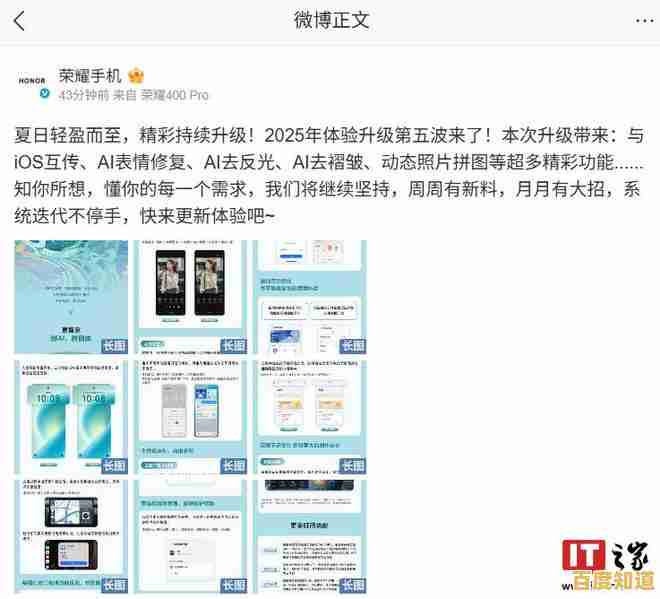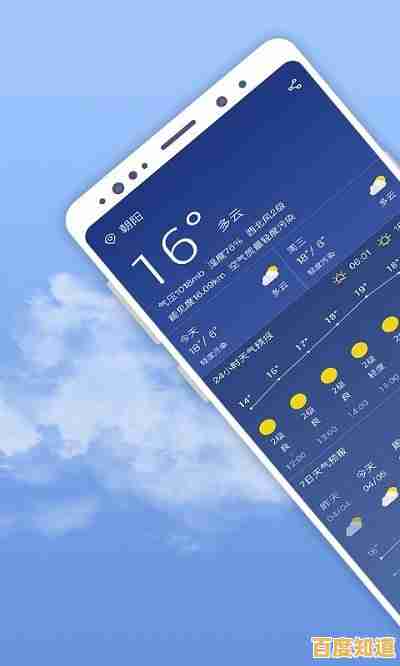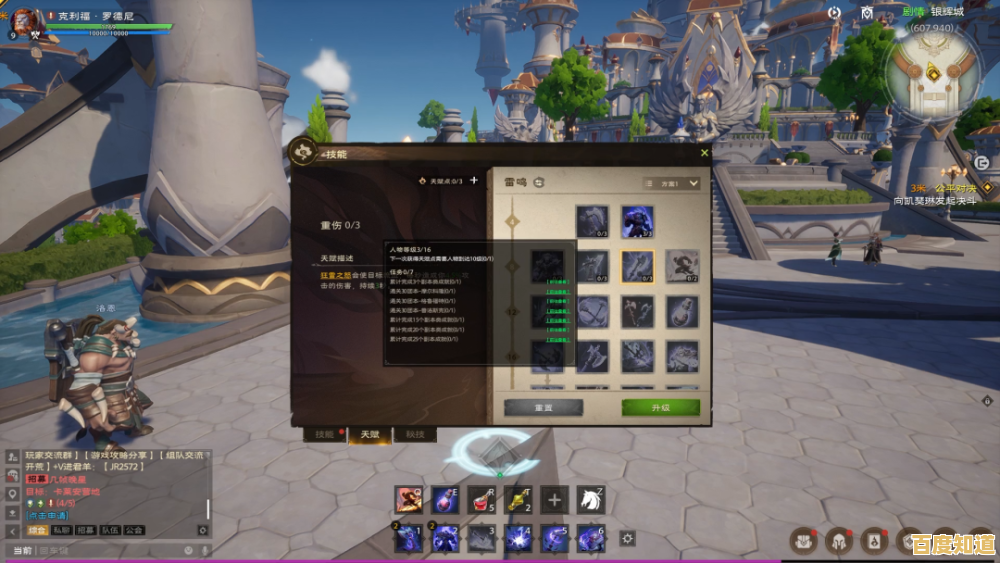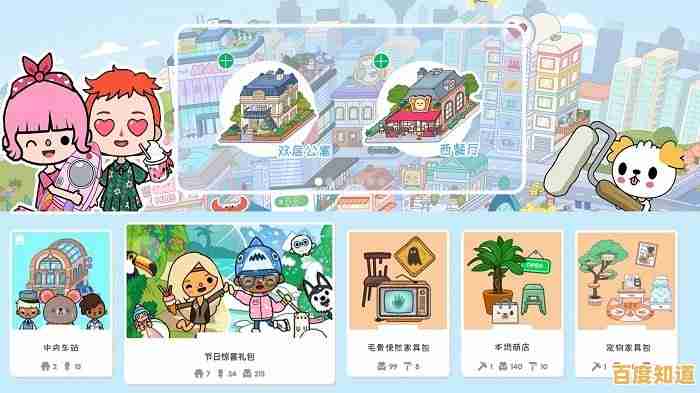轻松掌握Windows 11快速设置:实用修改方法与优化建议
- 问答
- 2025-11-02 20:28:52
- 4
轻松掌握Windows 11快速设置:实用修改方法与优化建议
Windows 11的“快速设置”是把常用开关集中在一起的面板,点击任务栏右下角的网络、音量或电池图标就能打开,这里介绍一些实用的修改和优化方法,让你的操作更顺手。
自定义快速设置面板上的按钮
你可以决定哪些按钮出现在这里,把常用的放前面,不常用的收起来。
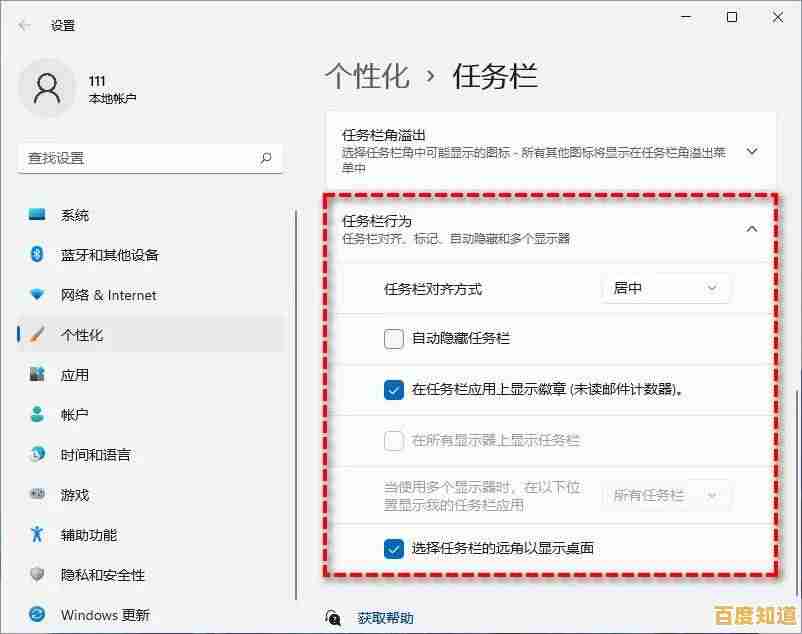
- 方法(来源:微软官方支持文档):
- 打开“快速设置”面板。
- 点击右下角的铅笔图标(编辑快速设置)。
- 要添加按钮,就点击下方的“添加”按钮,然后从列表里把你想要的(投影”、“移动热点”)拖到上面的格子裡。
- 要删除或调整顺序,就按住格子裡的按钮,可以拖拽来换位置,或者拖到下面的“添加”区域来删除它。
- 调整好后,点击空白处或按ESC键保存。
调整系统音量和音量设置
在快速设置里调音量很方便,但你可以让它更符合你的习惯。
-
调整单个应用音量(来源:Windows 11系统功能):
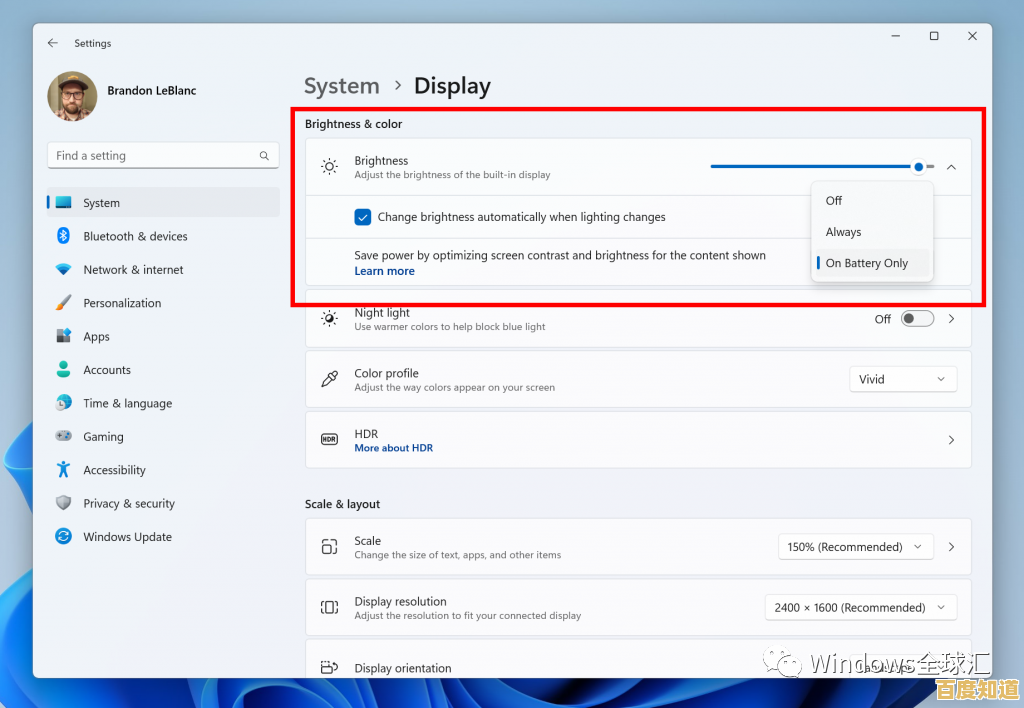
- 打开“快速设置”,点击音量滑块右边的箭头。
- 你会看到所有正在出声的应用(比如浏览器、音乐软件),可以单独拖动滑块调节每个应用的音量,这样就能边听歌边看视频互不干扰。
-
优化建议: 如果你连接了多个音响或耳机,可以点击音量图标上方的设备名称,快速切换不同的播放设备。
管理网络连接
网络连接是使用最频繁的功能之一。
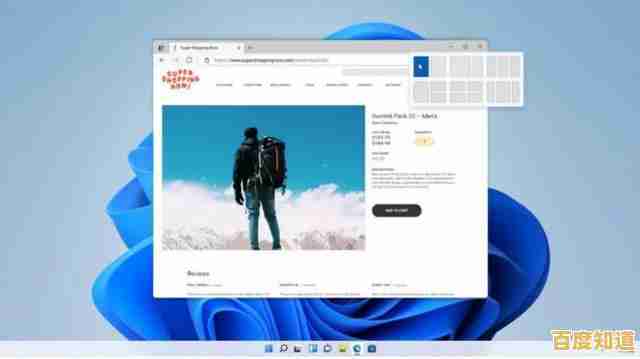
- 实用技巧(来源:网络管理经验):
- 快速连接Wi-Fi:打开快速设置,直接点击网络面板,会显示可用列表,点击就能连接。
- 飞行模式:需要快速断网时(比如在飞机上或想专心工作),直接点击“飞行模式”按钮,比去设置里找要快得多。
- 移动热点:如果你电脑能上网,可以在这里一键开启移动热点,把网络共享给手机或平板用,记得先在“设置”里配置好热点名称和密码。
使用专注助手避免打扰
这个功能原来叫“免打扰时间”,可以帮你屏蔽通知,专心工作或游戏。
- 设置方法(来源:微软官方博客):
- 在快速设置里找到“专注助手”(可能显示为一个小月牙图标)。
- 点击它可以选择三种模式:“优先通知”(只接收重要通知)、“仅限闹钟”(屏蔽所有通知)或“关闭”。
- 你可以在“设置” > “系统” > “专注助手”里设置自动规则,比如在特定时间或全屏玩游戏时自动开启。
其他实用按钮的用法
- 省电模式:当你觉得电池不够用时,可以手动打开这个模式,系统会通过限制后台活动来延长续航。
- 夜间模式:开启后屏幕会变黄,减少蓝光,晚上看电脑眼睛会更舒服,你可以在“设置”里设定它自动开启和关闭的时间。
- 投影:想把电脑屏幕投到电视或投影仪上?点这个按钮比按Win+P快捷键更直观,可以选择“复制”、“扩展”等模式。
优化建议总结:
- 保持整洁:只把最常用的功能放在快速设置里,避免面板太乱,像“辅助功能”这类不常用的,需要时再添加。
- 善用快捷键:按
Win + A可以直接打开快速设置面板,比用鼠标点更快。 - 定期检查:随着系统更新,微软可能会增加新的按钮,偶尔编辑一下,看看有没有新功能可以用。
希望这些简单的方法能帮你更好地使用Windows 11。
本文由洋夏真于2025-11-02发表在笙亿网络策划,如有疑问,请联系我们。
本文链接:http://biluo.xlisi.cn/wenda/69812.html